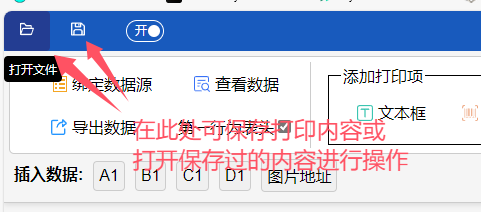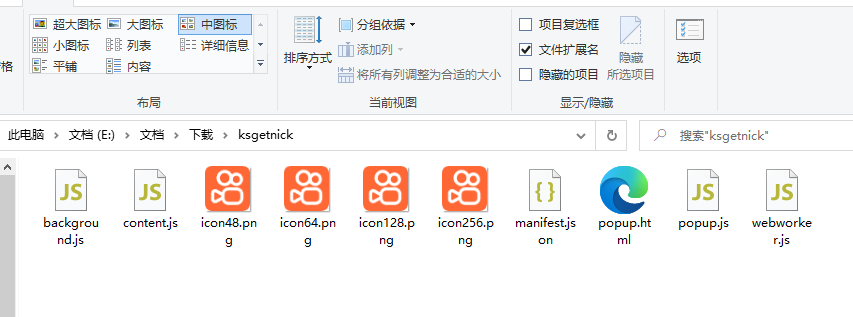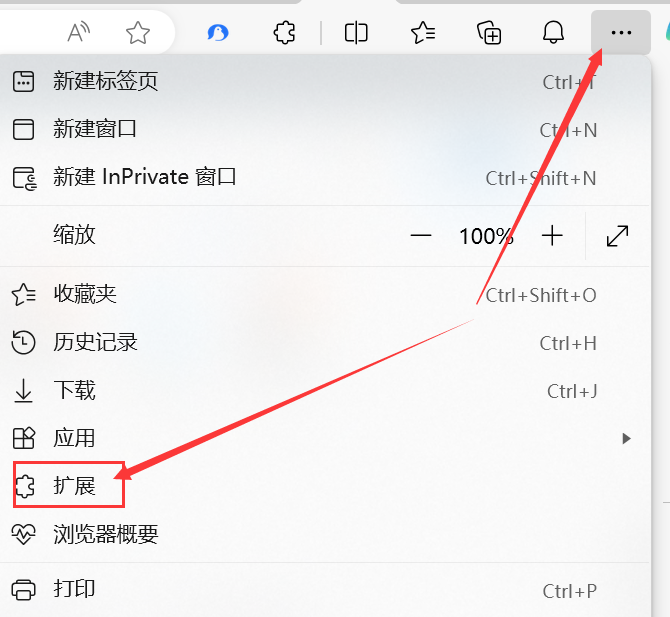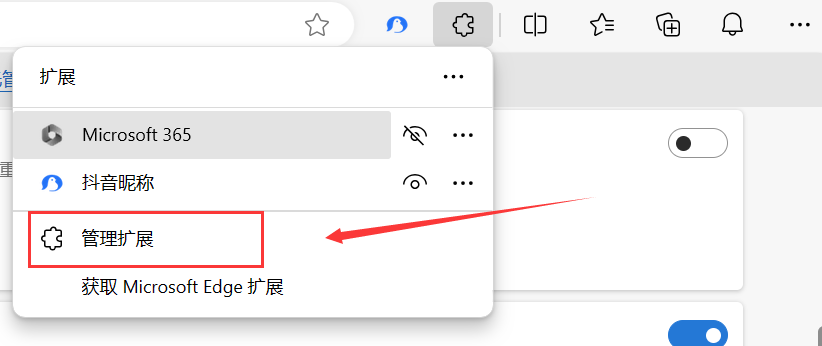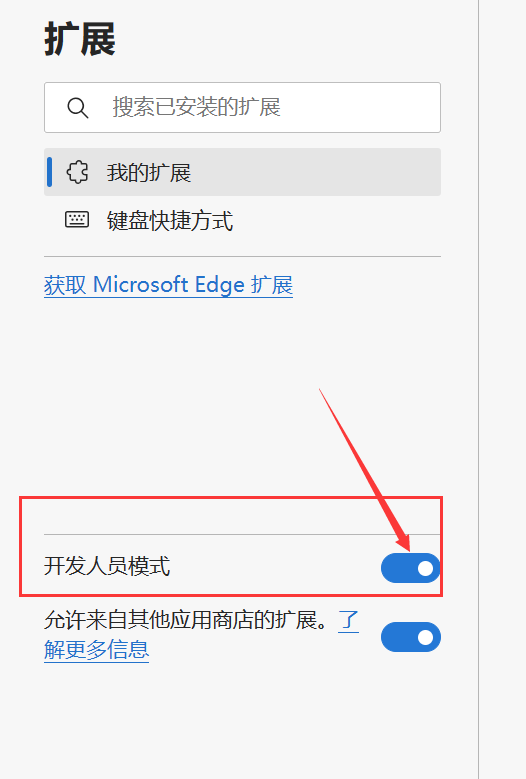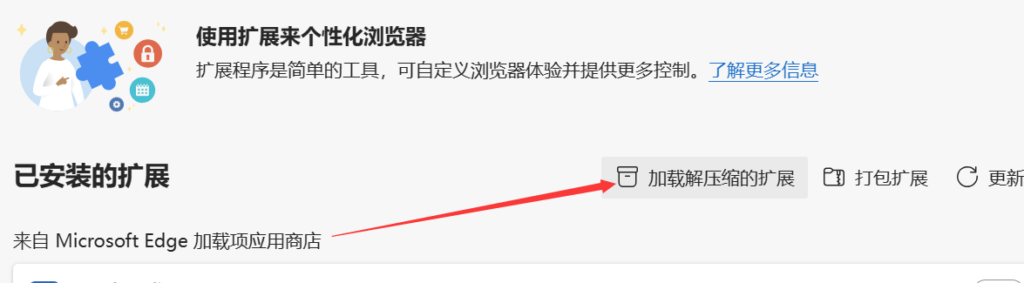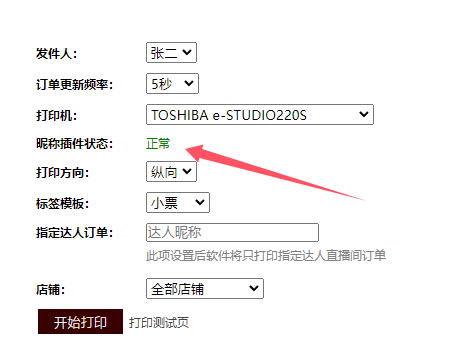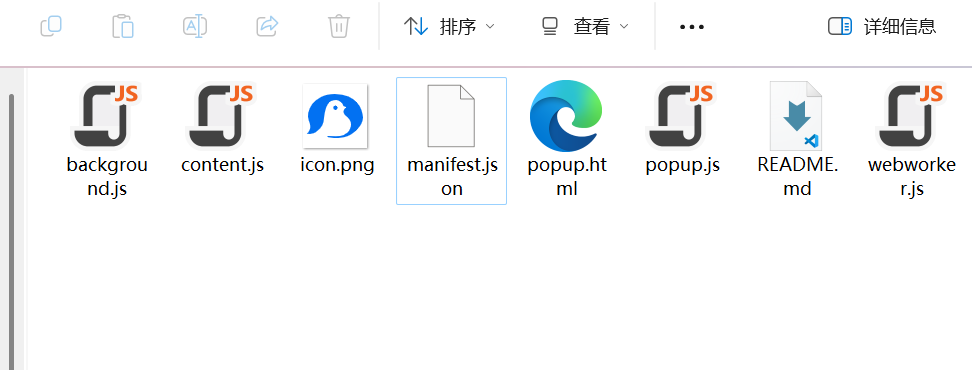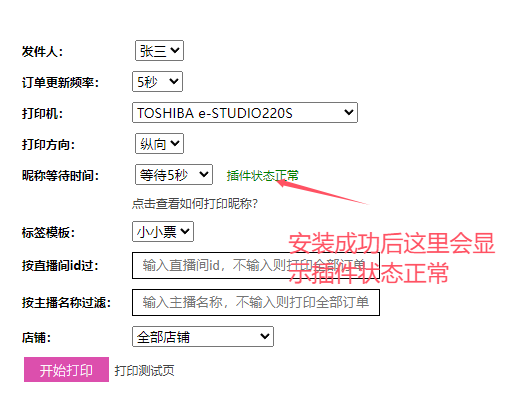自动打印标签用来打印一些普通标签,例如商品标签等,功能使用如下:
1.基本用法
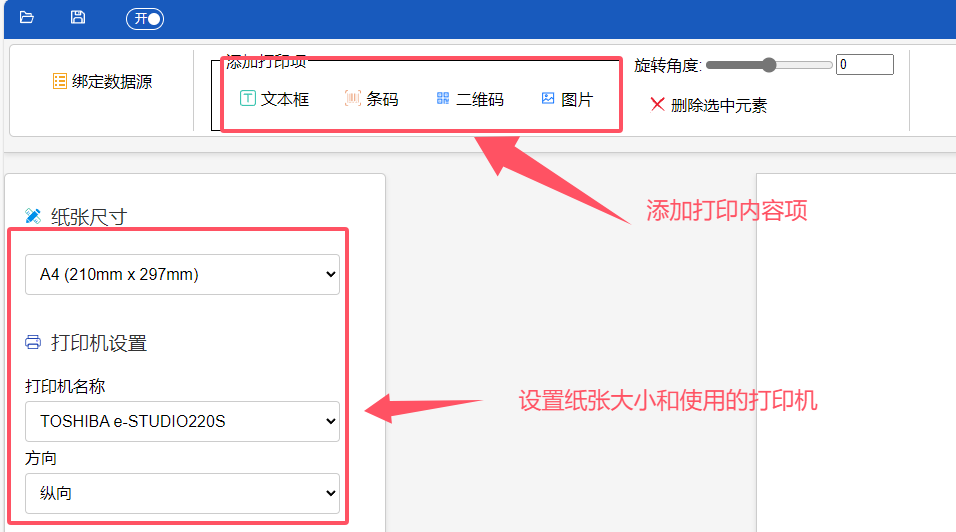
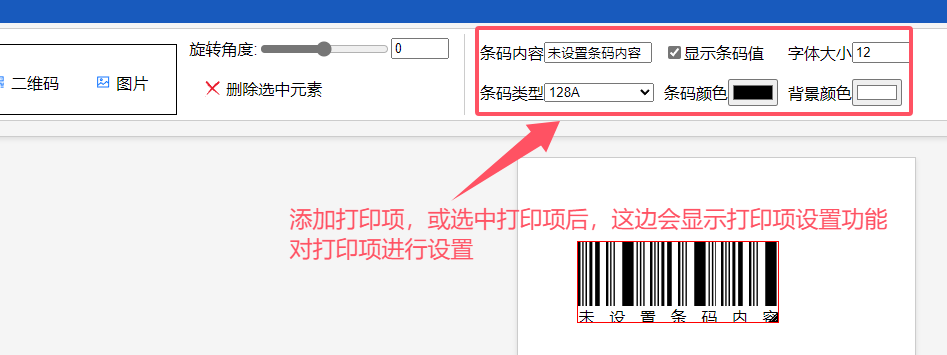
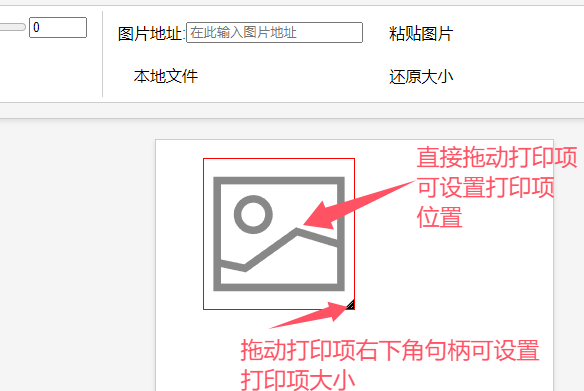
2.绑定数据表
绑定数据源功能可以导入一张数据表来按数据表内容进行打印,下面以打印学生成绩为为例进行说明:
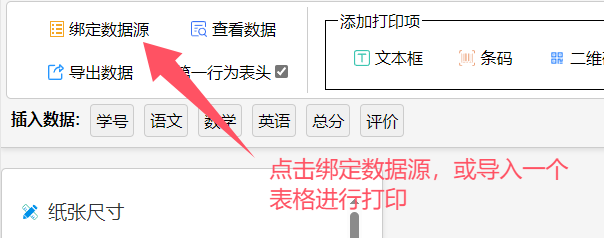
假如我们有一个学生成绩表的电子表格需要打印学生成绩单
1.点绑定数据源,然后在弹出的文件选择窗口中选中这个电子表格。
2.在word文档软件中制做一个打印表格并复制
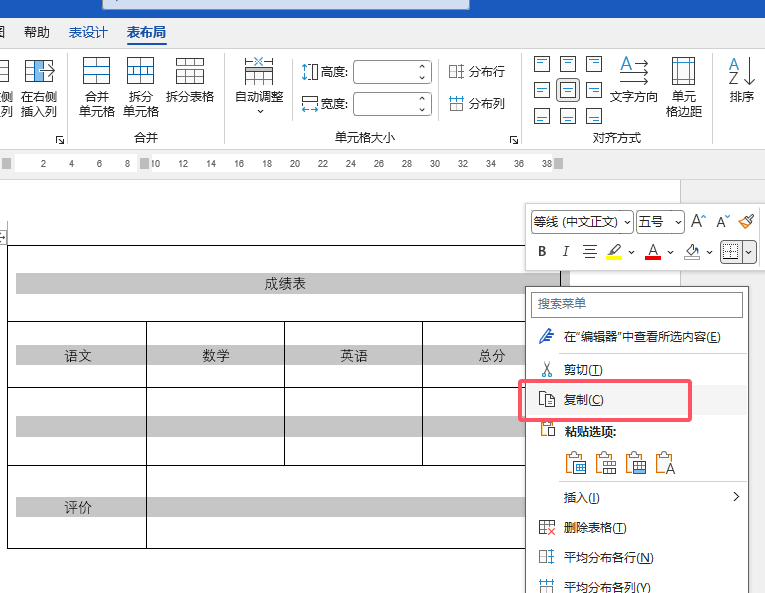
3.点“文本框”添加一个文本框打印项,把复制的表格粘贴进去,并调好大小和位置
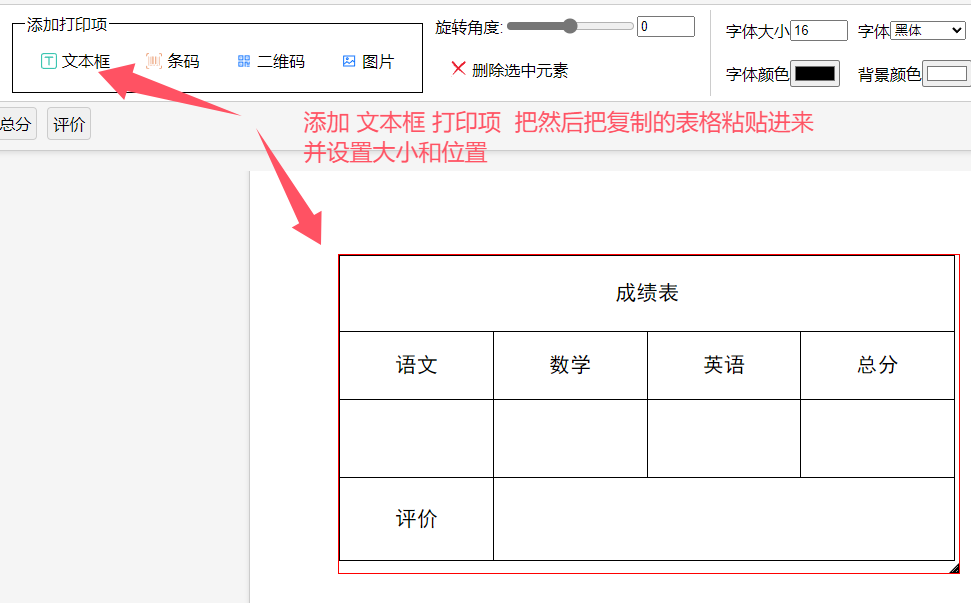
4.点击要显示数据项的位置,并点击数据项,可把数据项添加到内容位置
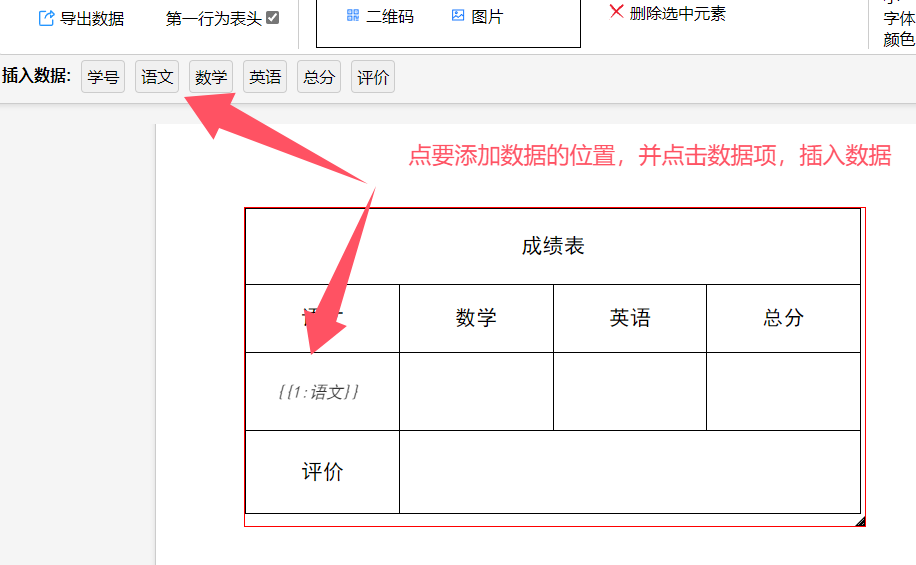
5.如要绑定数据条码/二维码也是同样的操作,点击选中条码/二维码,点击数据项,把数据项绑定到条码/二维码上
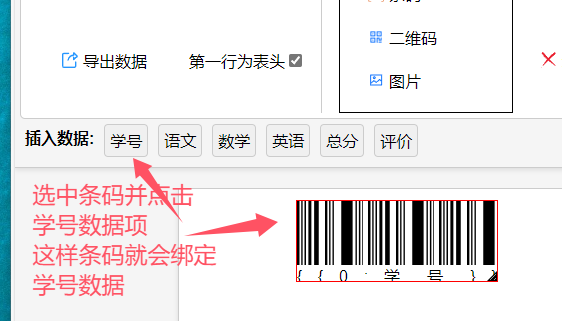
6.最后点击打印即可打印绑定过数据的单据
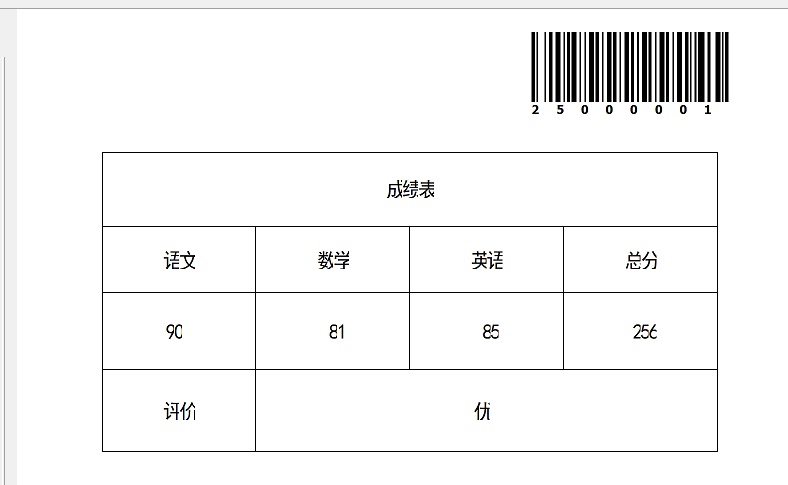
3.保存或打开打印内容
在软件右上角有保存和打开按钮,可对打印内容进行保存,或打开以前的打印内容打印